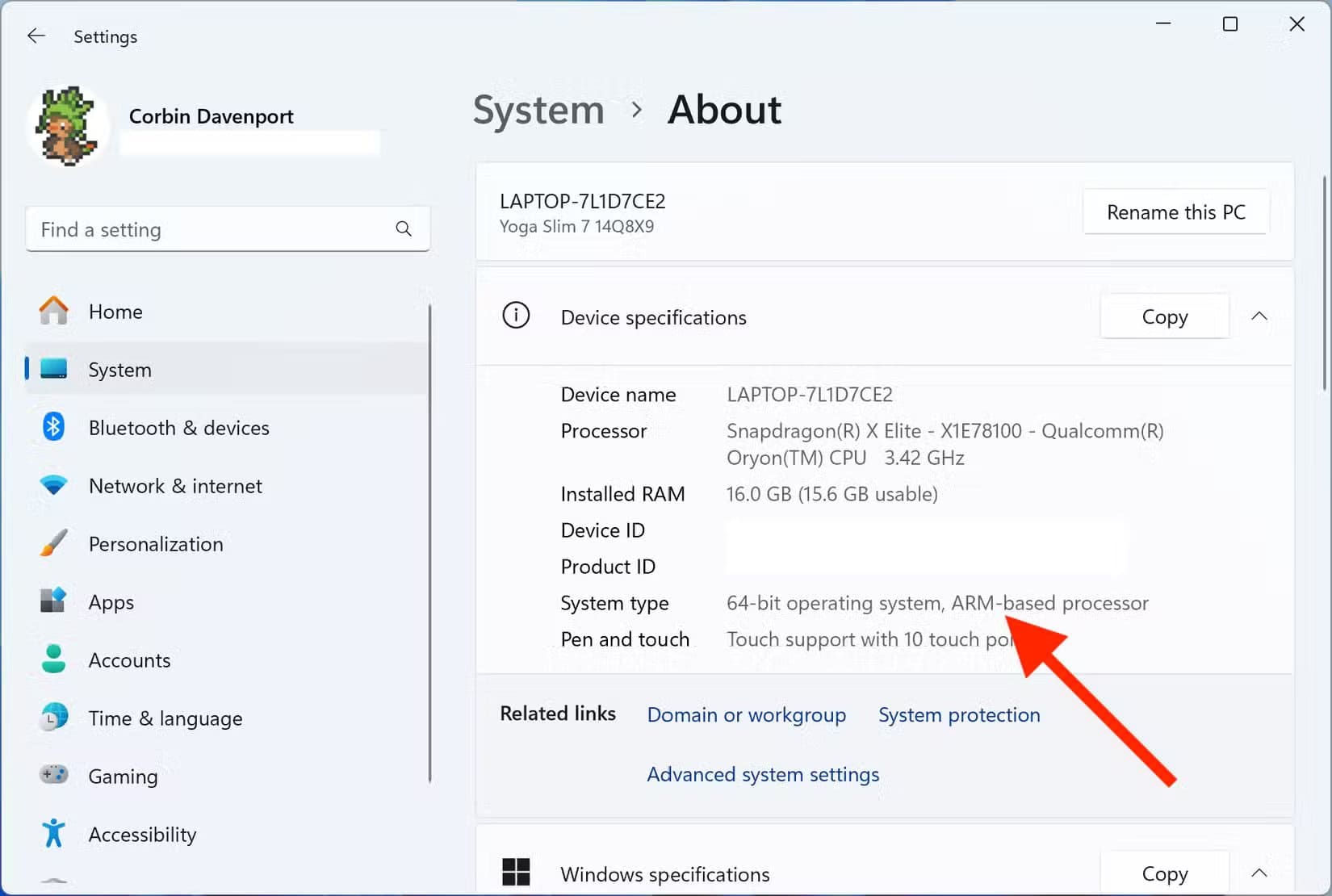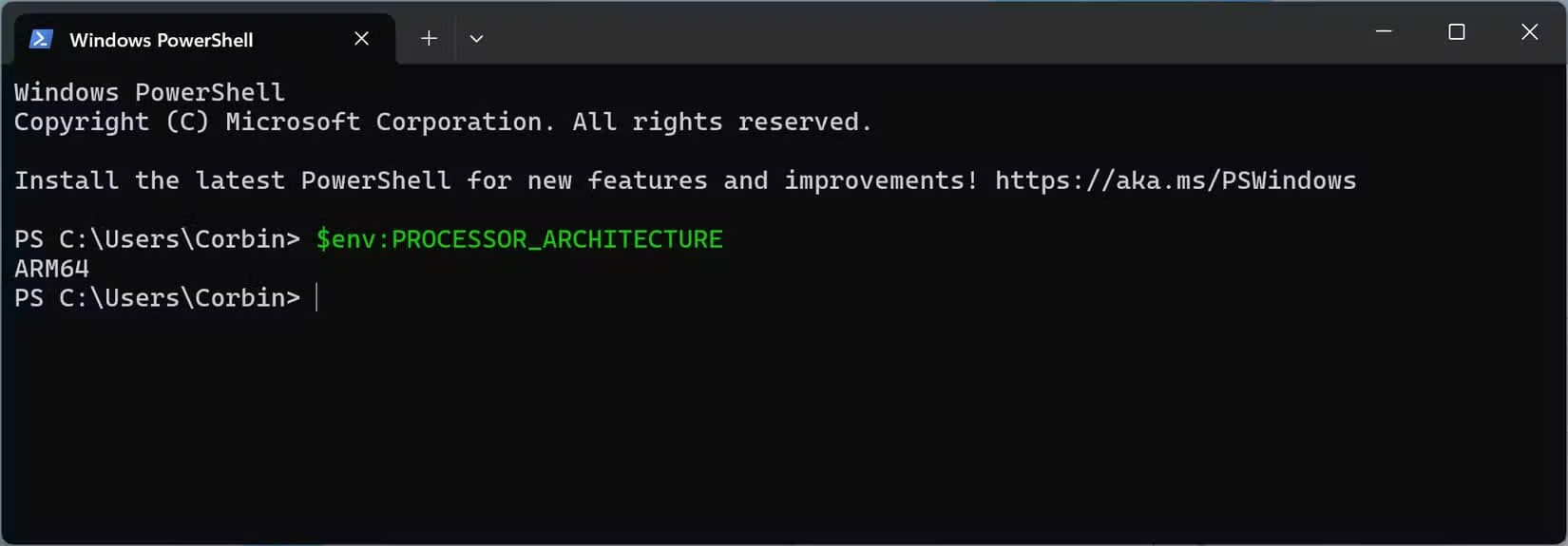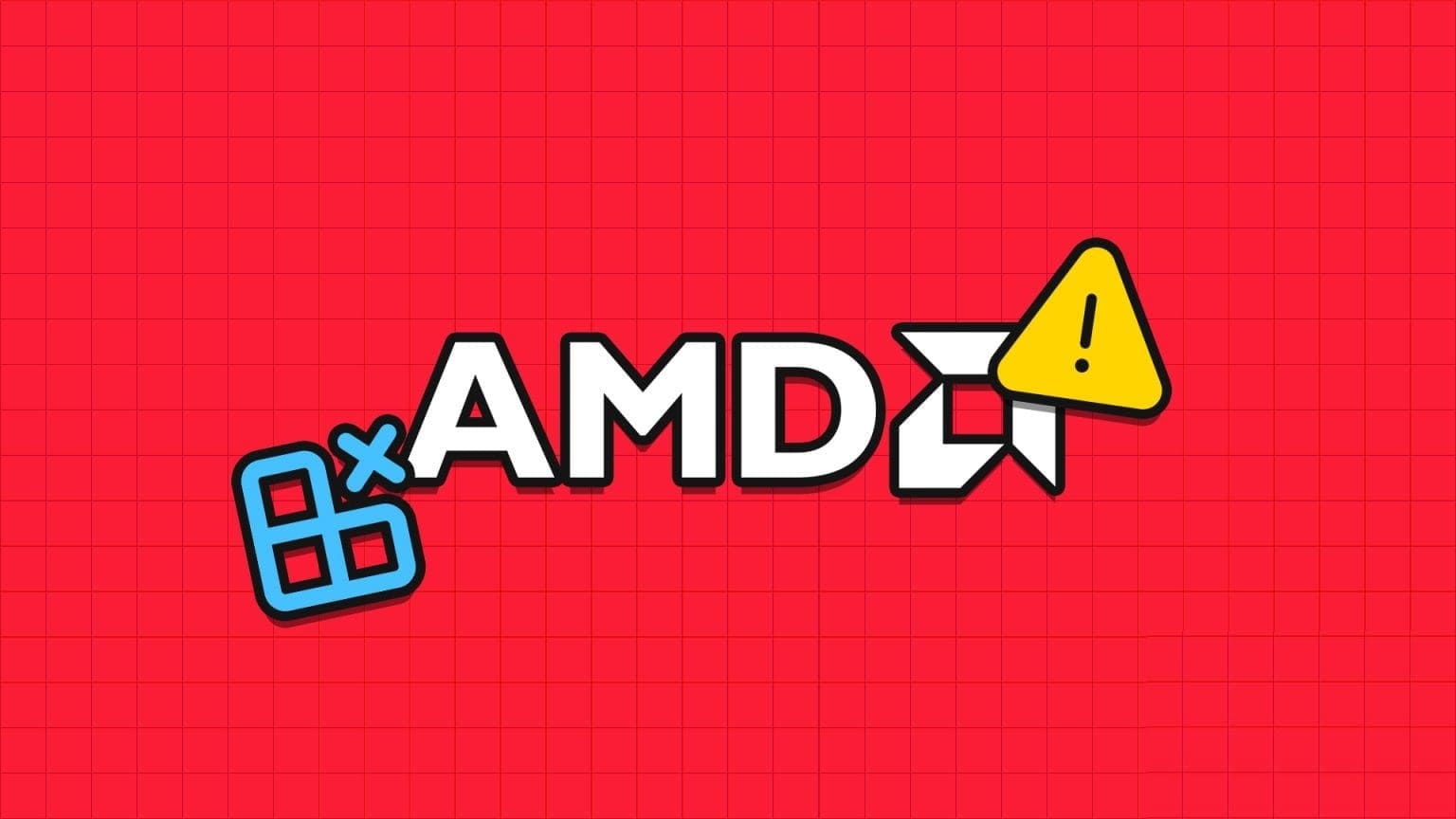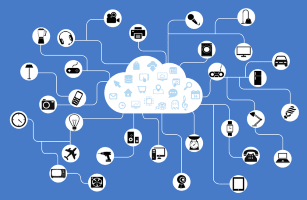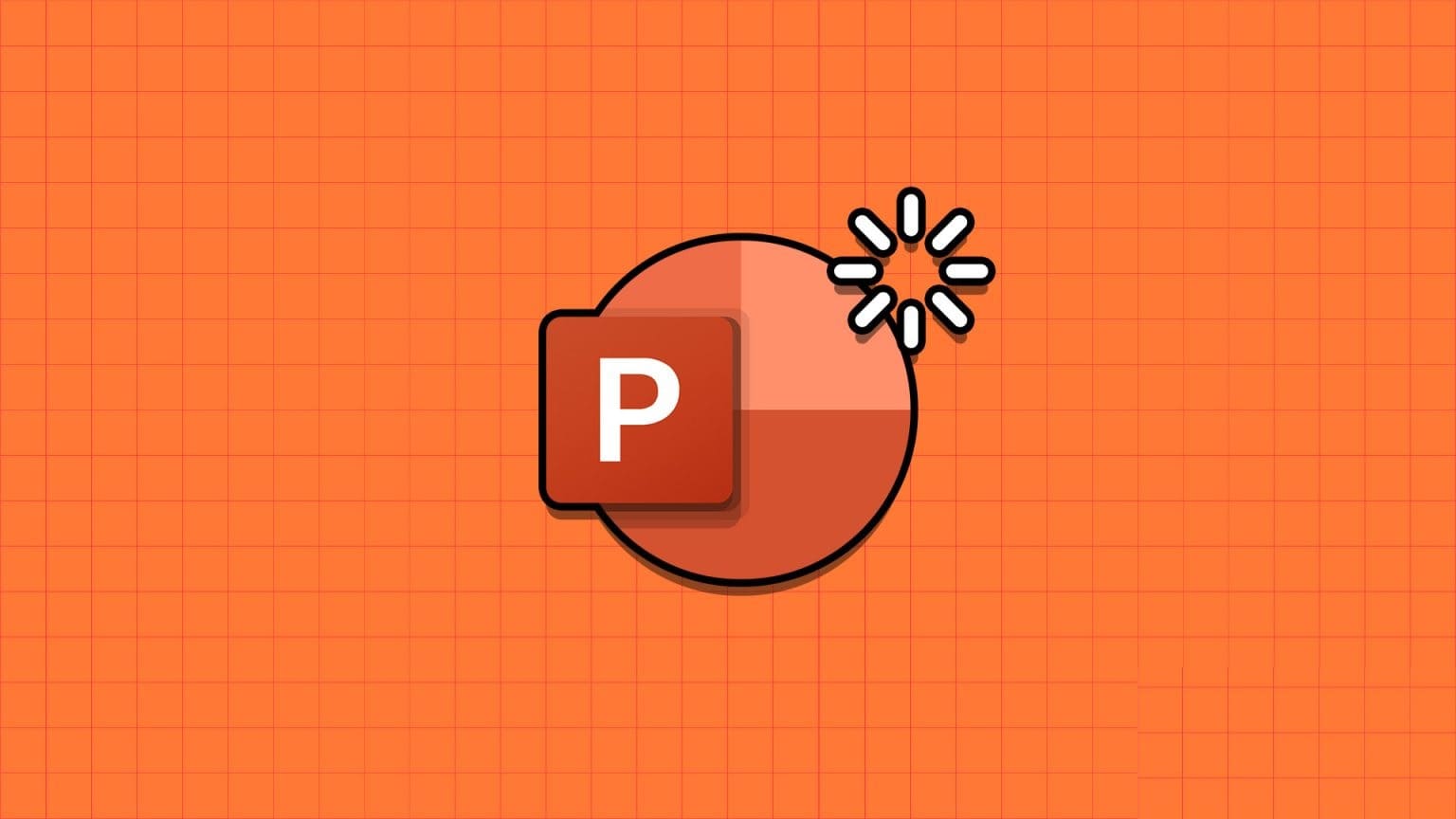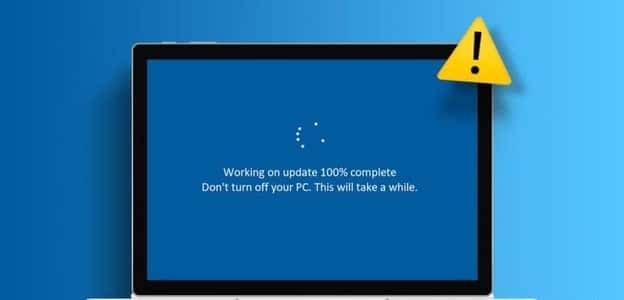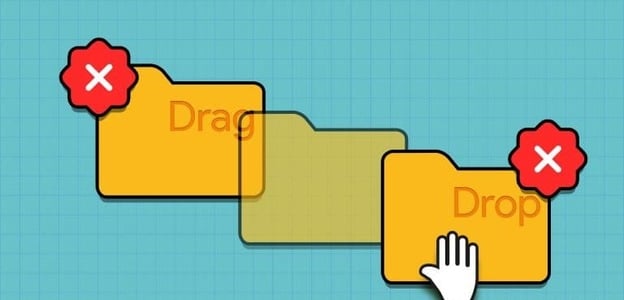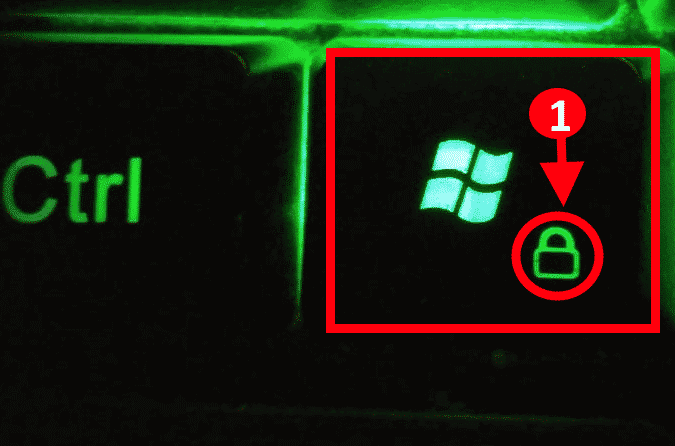الكثير من المستخدمين يواجهون صعوبة في معرفة نسخة نظام التشغيل المثبتة على أجهزتهم خاصة إذا كان الكمبيوتر يعمل بمعالج ARM. هذه الخطوة أساسية للتأكد من توافق البرامج والتحديثات مع جهازك، وكذلك لحل المشكلات التقنية بسرعة. لحسن الحظ، هناك طرق بسيطة ودقيقة يمكنك من خلالها التعرف على نسخة ويندوز المثبتة، سواء من خلال الإعدادات الداخلية أو باستخدام أوامر سهلة التنفيذ. اتباع هذه الخطوات سيوفر لك الوقت ويضمن لك استخدام جهازك بكفاءة أكبر دون مواجهة أخطاء مرتبطة بعدم توافق النظام.

تستخدم معظم أجهزة الكمبيوتر التي تعمل بنظام Windows معالجات x86 من Intel أو AMD، ولكن بعض الطُرز تستخدم أيضًا معالجات ARM. لهذه الأجهزة مزاياها وعيوبها، لذا من المهم معرفة البنية المُستخدمة. إليك كيفية القيام بذلك.
قبل البدء، تجدر الإشارة إلى أن أجهزة الكمبيوتر التي تعمل بمعالجات ARM تختلف عن أجهزة Copilot+. استخدمت الموجة الأولى من أجهزة Copilot+ شرائح Snapdragon المُبنية على ARM، ولكن منذ ذلك الحين، طُرحت العديد من الطُرز المُزودة بمعالجات Intel وAMD x86. بعض أجهزة Copilot+ هي أيضًا أجهزة ARM، ولكن ليس جميعها، وليست جميع أجهزة ARM بالضرورة أجهزة Copilot+.
تحقق من المواصفات والملصقات
هناك عدة طرق للتحقق مما إذا كان جهاز الكمبيوتر مُزودًا بمعالجات ARM ونظام تشغيل Windows 11 على ARM قبل شرائه. يمكنك البحث عن “Snapdragon” في اسم المنتج أو المواصفات، وهي العلامة التجارية التي تستخدمها Qualcomm لجميع شرائح أجهزة الكمبيوتر التي تعمل بمعالجات ARM.
على سبيل المثال، يعمل جهاز Lenovo Yoga Slim 7x بنظام Windows 11 على معالج ARM. يمكنك ملاحظة ذلك من خلال اسم المنتج “Snapdragon”، واسم المعالج “Snapdragon X Elite”. من المتوقع أيضًا أن تدخل MediaTek سوق أجهزة الكمبيوتر التي تعمل بنظام Windows في وقت ما، لذا فهي علامة تجارية أخرى تشير إلى معالج ARM.
إذا كنت تبحث عن ملصق “Snapdragon” على علبة جهاز كمبيوتر في متجر، أو على شاشة عرض، يمكنك أيضًا التحقق من وجوده. عادةً ما يكون موجودًا في مكان ما على العلبة، أو في الزاوية السفلية من الغطاء السفلي عند فتح الكمبيوتر المحمول. هذا مؤشر آخر على أن الجهاز يستخدم معالج ARM.
ستجد أيضًا في قائمة الميزات والمواصفات لبعض أجهزة الكمبيوتر التي تعمل بنظام Windows بمعالجات ARM عبارة “Windows 11 على ARM”، أو ما شابه. وقد تفضلت شركة لينوفو بإضافة “Windows 11 Home 64 ARM” كنظام تشغيل في قائمة منتجات جهاز Yoga المحمول، ولكن ليست جميع المتاجر والشركات المصنعة صريحة بشأن هذه التفاصيل.
تحقق من الإعدادات
يمكنك التحقق من تطبيق الإعدادات في نظام Windows لمعرفة ما إذا كان جهاز الكمبيوتر مزودًا بمعالج ARM أم لا. اضغط على مفتاح Windows ومفتاح X في نفس الوقت، ثم اختر “النظام” من القائمة المنبثقة. يمكنك أيضًا البحث عن تطبيق الإعدادات، ثم الانتقال إلى “النظام” > “حول”.
تسرد صفحة “حول” بعض مواصفات جهاز الكمبيوتر. إذا رأيت “معالج ARM” ضمن “نوع النظام”، فهذا يعني أن لديك جهاز كمبيوتر يعمل بنظام ARM Windows. عادةً ما تجد في أجهزة الكمبيوتر الأخرى “معالج x64”.
تحقق من Terminal أو PowerShell
يمكنك أيضًا استخدام Windows Terminal أو PowerShell للتحقق من بنية وحدة المعالجة المركزية الحالية. أولًا، افتح قائمة “ابدأ”، وابحث عن Terminal أو “Windows PowerShell” (بغض النظر عن أيهما)، ثم افتحه. اكتب هذا الأمر، ثم اضغط على Enter/Return:
$env:PROCESSOR_ARCHITECTURE
سيُرجع هذا القيمة “ARM64” إذا كان جهاز الكمبيوتر الحالي يستخدم معالج ARM، أو ربما “ARM” إذا كان الجهاز مزودًا بمعالج ARM قديم 32 بت. ستعرض أنواع أخرى من أجهزة الكمبيوتر قيمًا مثل “x64” (لمعالج x86 64 بت)، أو “x86” (لمعالج x86 32 بت)، أو قيمًا أخرى.
يمكنك أيضًا تشغيل الأمر gwmi لعرض المزيد من المعلومات حول وحدة المعالجة المركزية لديك، بما في ذلك الطراز الدقيق وسرعة الساعة:
gwmi win32_Processor
هناك بعض أدوات النظام والأوامر الأخرى التي تعرض معلومات مماثلة، ولكنها أكثر من كافية للتحقق مما إذا كان جهاز الكمبيوتر الحالي مزودًا بمعالج ARM أم لا.
ما أهمية ARM؟
يجب على أجهزة كمبيوتر Windows المزودة بشرائح Snapdragon أو غيرها من أجهزة ARM، أو أجهزة Mac التي تعمل بنظام Apple Silicon وتعمل بنظام Windows في جهاز افتراضي، استخدام نظام Windows 11 على ARM. يبدو هذا الإصدار مشابهًا لنظام Windows العادي، ولكنه يتطلب تشغيل العديد من التطبيقات والألعاب من خلال طبقة توافق محاكاة x86، لأن برامج Windows المصممة لـ ARM لا تزال نادرة نوعًا ما. قد تتسبب طبقة التوافق هذه في بطء تشغيل بعض البرامج، أو تعطلها تمامًا.
الخبر السار هو أن قائمة تطبيقات ARM الأصلية تتوسع ببطء. معظم متصفحات الويب مصممة الآن لـ ARM، بالإضافة إلى تطبيقات شائعة مثل Zoom وVLC Media Player وSignal وSlack وAdobe Photoshop وLightroom وMicrosoft Office وAffinity Photo وLibreOffice وGoogle Drive. مع ذلك، لا تزال بعض التطبيقات والألعاب الأخرى معطلة، مثل معظم (وليس جميع) الألعاب التي تستخدم تقنية مكافحة الغش. إذا كنت ترغب في الحصول على أفضل توافق مع الألعاب والتطبيقات، فمن الأفضل لك تجنب أجهزة الكمبيوتر التي تعمل بنظام ARM Windows في الوقت الحالي. باتباع هذه الخطوات، يمكنك تحديد ما إذا كان جهاز الكمبيوتر يستخدم معالج ARM بسرعة، واتخاذ قرار واعٍ بشأن التنازلات التي ترغب في قبولها.
معرفة نسخة ويندوز على جهازك المزود بمعالج ARM أمر مهم للحفاظ على أداء مستقر وتوافق كامل مع البرامج والتحديثات. باستخدام الخطوات الموضحة، ستتمكن من التعرف بسهولة على الإصدار المثبت دون الحاجة لخبرة تقنية كبيرة. هذه العملية البسيطة تمنحك رؤية أوضح حول قدرات جهازك وتساعدك على استخدامه بأفضل شكل ممكن.